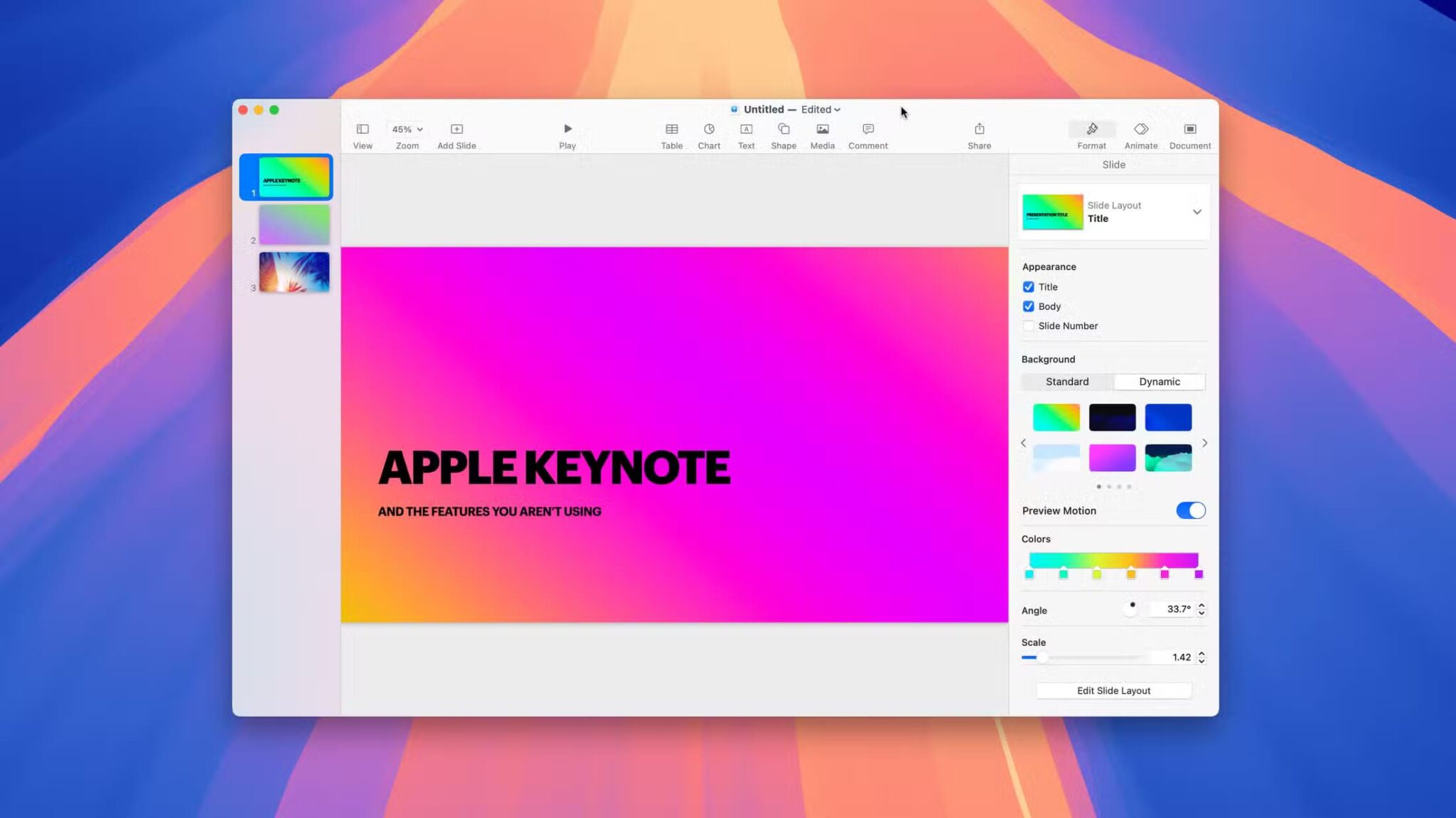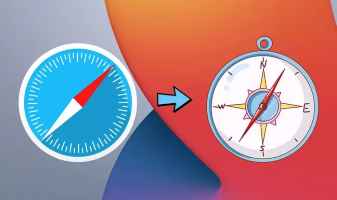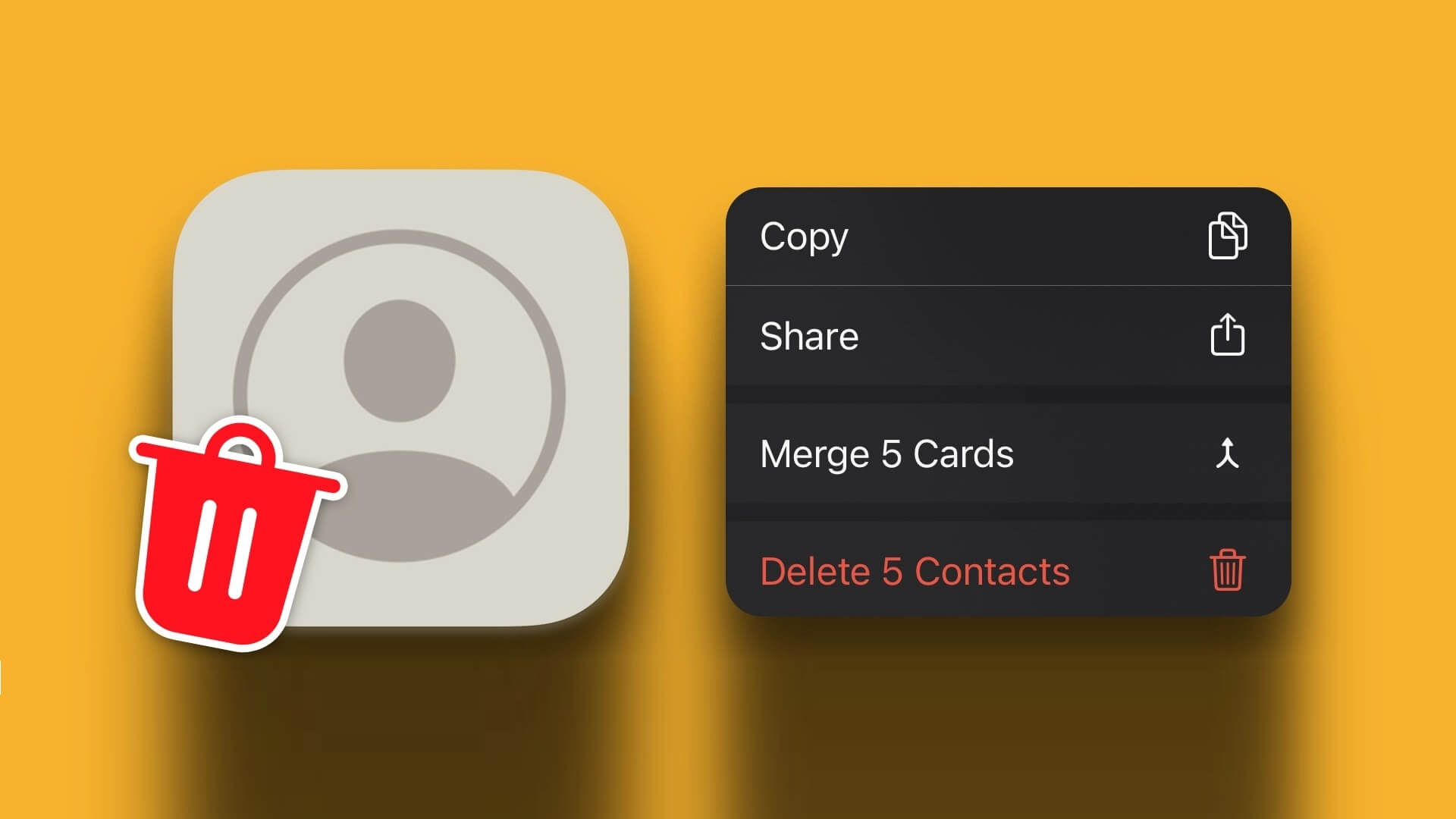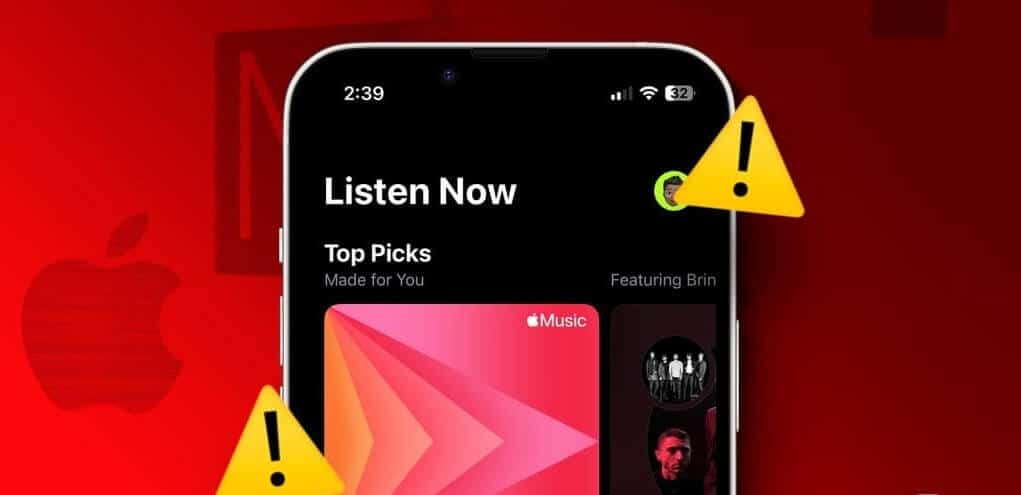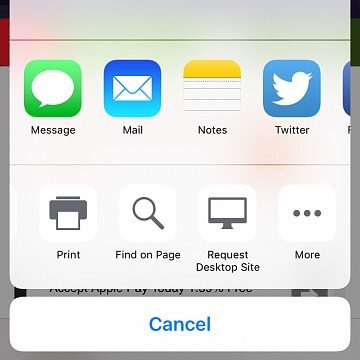Você deve ter cuidado antes de compartilhar fotos nas redes sociais ou plataformas de mensagens instantâneas. Você pode revelar involuntariamente suas informações pessoais ou outros detalhes e ter problemas. Em vez disso, você deve desfocar parte da imagem para ocultar quaisquer dados confidenciais. Aqui estão as melhores maneiras de desfocar parte de uma foto no iPhone e iPad.
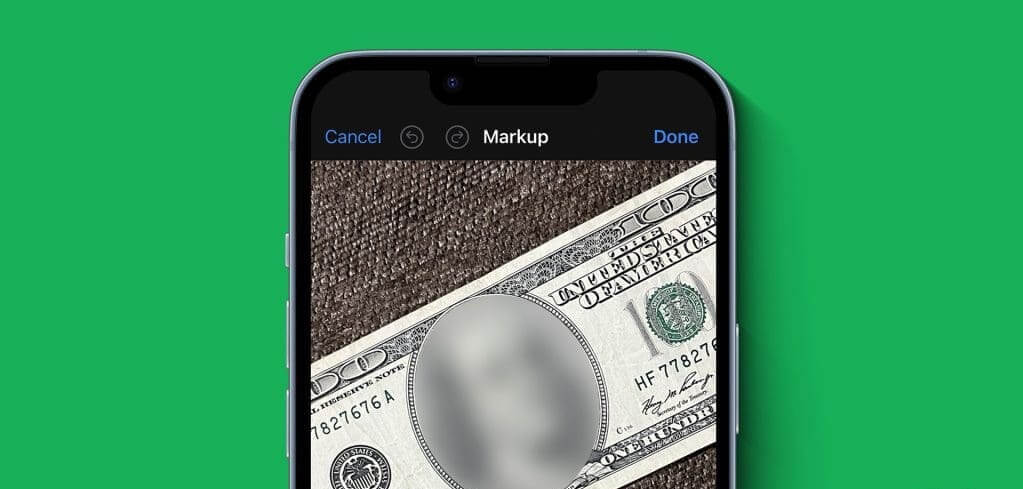
Às vezes você quer Desfocar rosto, texto ou informações pessoais Antes de postar uma foto no Twitter, Facebook ou Instagram. Seja qual for o motivo, confira os melhores truques para deixar fotos desfocadas no iPhone. Você pode usar o aplicativo Fotos padrão para ocultar detalhes privados ou usar aplicativos de terceiros no seu iPhone.
1. Use as ferramentas de marcação no aplicativo Fotos
Embora a opção de marcação padrão no aplicativo Fotos não venha com uma ferramenta de desfoque, você pode ser criativo e usar formas para ocultar detalhes especiais em uma imagem. Vamos verificar isso em ação.
Passo 1: Abrir Aplicativo de fotos no seu iPhone e selecione foto.
Passo 2: Clique em "Lançamento" No topo e selecione Ícone de caneta.

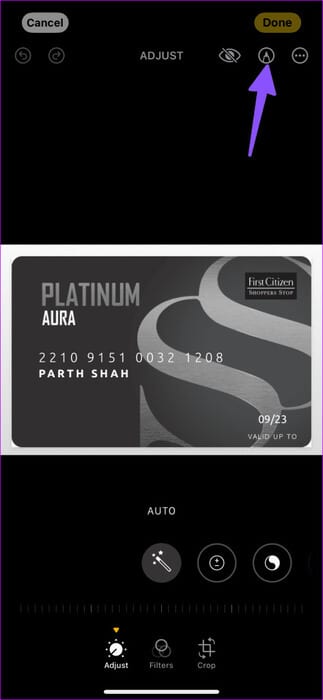
Etapa 3: Clique em + E definir Adicione uma forma.
Passo 4: Selecione qualquer forma. Você pode alterar a cor, adicionar uma borda, alterar a espessura da borda e colocá-la na posição apropriada. Clique "Feito" Salve suas alterações e sua imagem estará pronta para ser compartilhada na web.
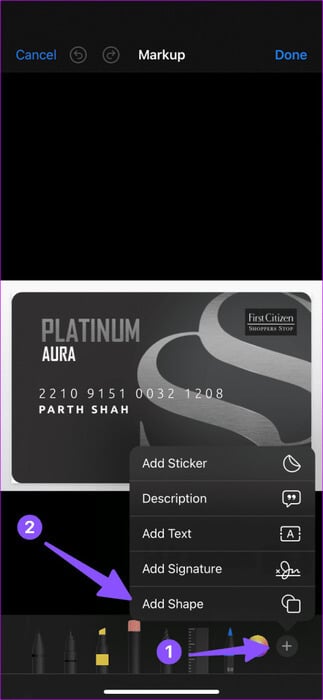
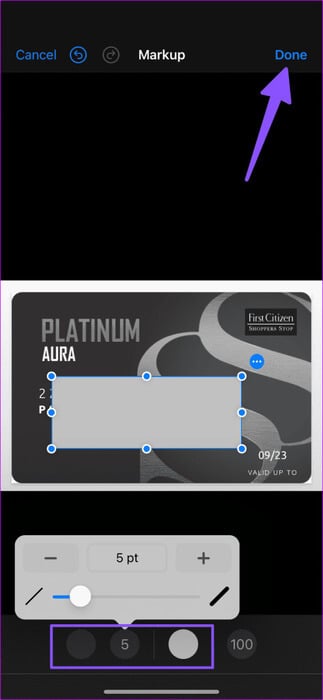
Você pode adicionar várias formas e ocultar qualquer informação na imagem.
2. Use as ferramentas de edição integradas no WhatsApp e Telegram
Aplicativos de mensagens instantâneas como WhatsApp e Telegram fornecem ferramentas relevantes para desfocar algo em uma imagem. Você não precisa depender do aplicativo Fotos ou de uma ferramenta de terceiros para fazer o trabalho. Abordaremos o WhatsApp e o Telegram, pois são os aplicativos de mensagens mais populares.
Passo 1: Abra uma conversa no WhatsApp. Clique em "+" ao lado da caixa de mensagem e selecione “Biblioteca de fotos e vídeos.”
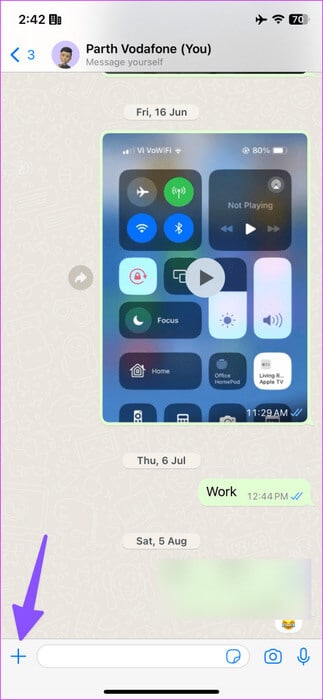
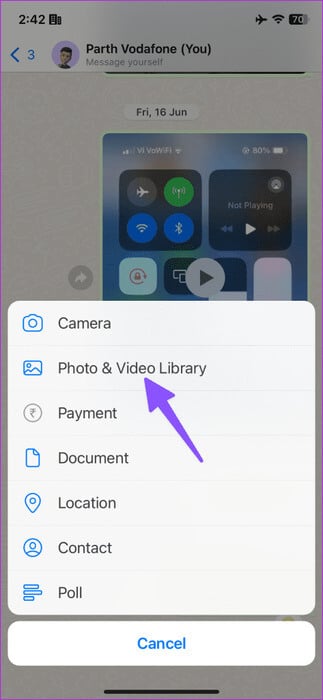
Passo 2: Localizar A imagem que você deseja enviar. Abre uma lista Editar fotos do WhatsApp.
Etapa 3: Clique em ícone de edição No canto superior direito.
Passo 4: Localizar Ícone de camuflagem na parte inferior e oculte os detalhes relevantes na imagem.
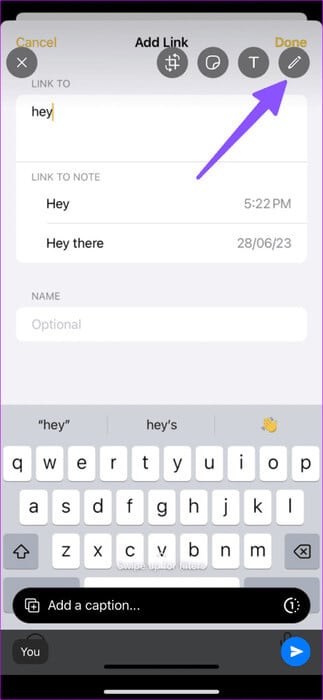
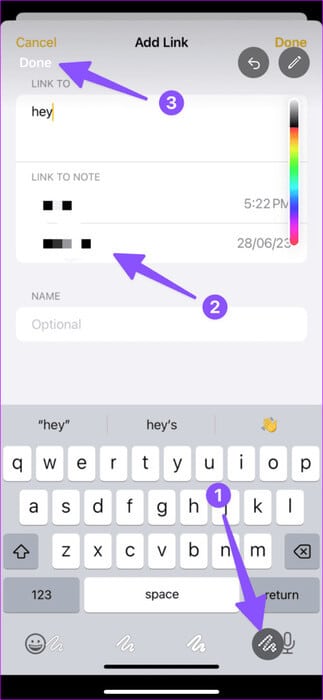
Passo 5: Clique em Feito. Dê uma olhada na visualização e toque em mandar.
Telegram
A ferramenta de desfoque integrada do Telegram é melhor que o WhatsApp. Aqui está o que você precisa fazer.
Passo 1: Vá para uma conversa no Telegram. Clique em ícone de alfinete E definir A imagem que você deseja enviar.
Passo 2: Clique em Ícone de caneta No fundo. Localizar Ferramenta de camuflagem.
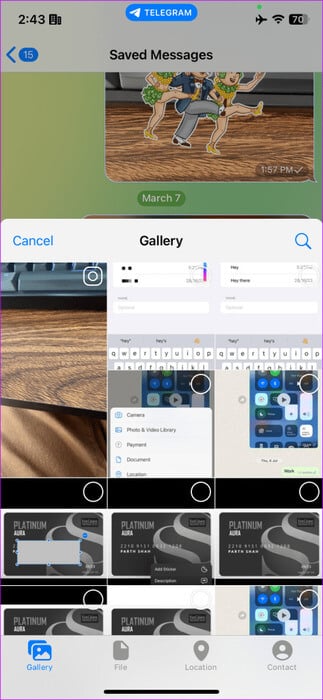
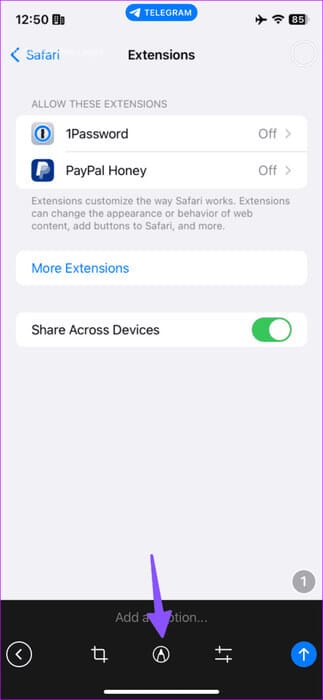
Etapa 3: Use os dedos para ocultar detalhes e pressione Marca de verificação.
Passo 4: Clique em Ícone de seta Até enviar a imagem modificada.
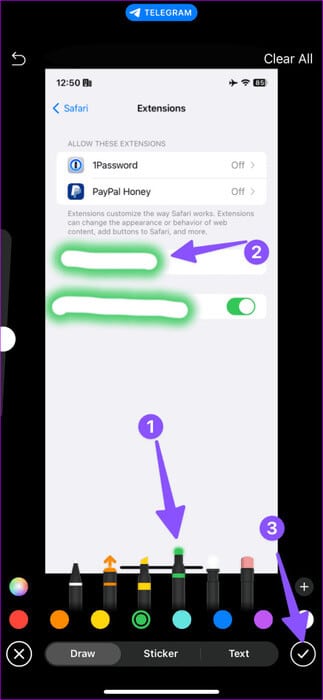
Cobrimos apenas o WhatsApp e o Telegram aqui. Twitter, Facebook, Instagram e TikTok vêm com um conjunto de ferramentas de edição para ocultar esses detalhes.
3. Adobe Photoshop
Você também pode usar o Adobe Photoshop para desfocar parte da imagem. Você precisa usar a ferramenta pincel para concluir o trabalho.
Passo 1: Baixe o Adobe Photoshop no seu iPhone usando o link abaixo. Abra o aplicativo e faça login com os detalhes da sua conta da Adobe. Dê a ele as permissões relevantes para acessar as fotos no dispositivo.
Passo 2: Localizar صورة E pressione editor de foto.
Etapa 3: Role para a direita para Lista de desenho.
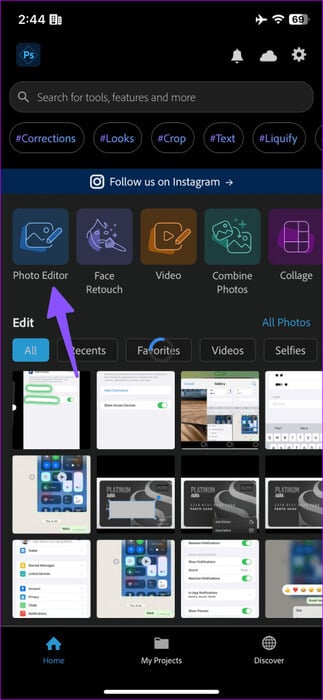
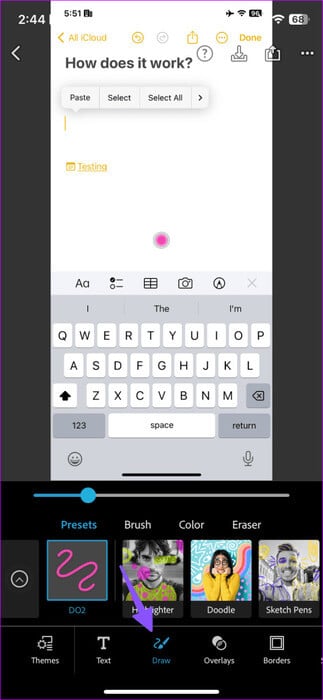
Passo 4: Escolher A cor certa e tamanho do pincele passe o mouse sobre a imagem para ocultar detalhes.
Passo 5: Clique em Salvar ícone acima.
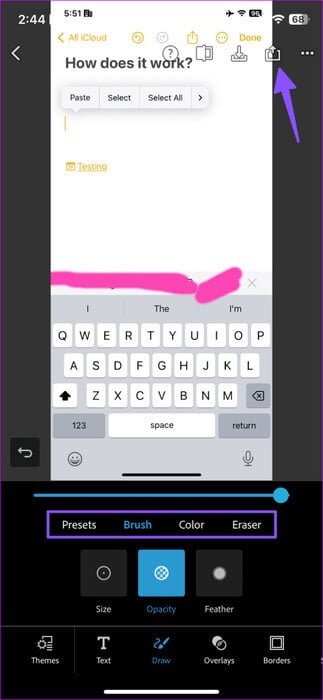
Abra o aplicativo Fotos no seu iPhone e sua foto editada estará pronta para ser compartilhada em qualquer plataforma. Algumas opções do Adobe Photoshop exigem uma assinatura paga.
4. Use o aplicativo Blur PHOTO
Adobe Photoshop pode ser um exagero para uma tarefa simples e pode não agradar a todos. Você também pode usar um aplicativo de terceiros dedicado para desfocar parte da imagem.
Embora existam dezenas desses aplicativos, Blur Photo Editor se destaca por sua interface de usuário simples e recursos adequados.
Passo 1: Faça o download do Aplicativo desfocar foto No seu iPhone.
Passo 2: Execute o aplicativo e selecione Desfoque de foto. Localizar صورة da feira.
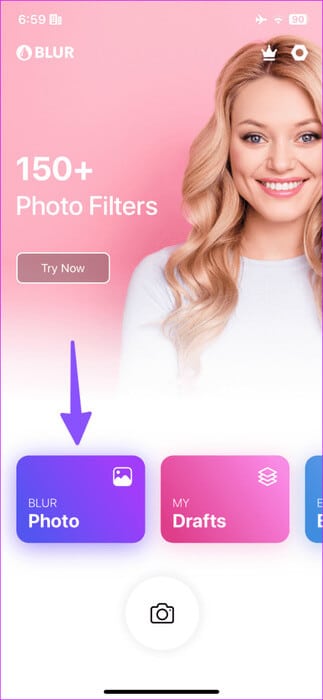
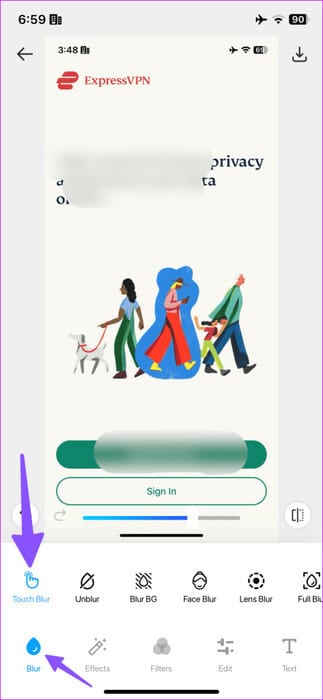
Etapa 3: Clique em Toque em Desfoque E use os dedos para ocultar detalhes privados.
Passo 4: Clique em Salve Acima para baixar a imagem modificada.
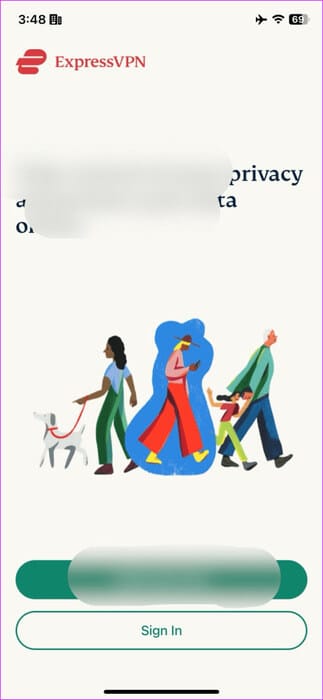
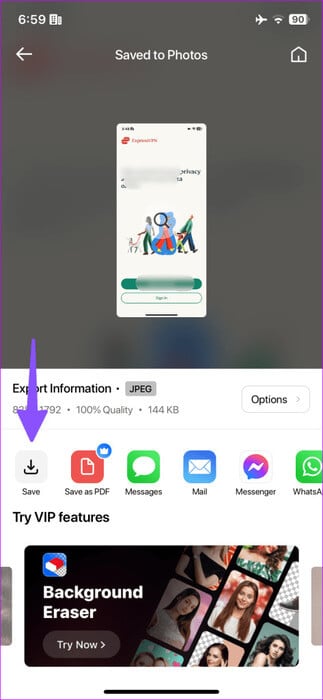
Você pode receber alguns banners aqui e ali, mas no geral, é uma oferta sólida. Você pode se inscrever para desbloquear filtros e outros recursos.
Oculte seu número de celular e endereço
Uma de suas postagens pode se tornar viral nas redes sociais e criar uma situação preocupante se a foto enviada contiver seus dados pessoais. Use os truques acima para desfocar parte de uma foto no iPhone e iPad e evite tais situações com estilo.